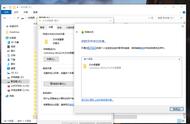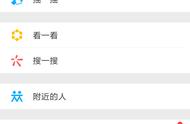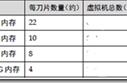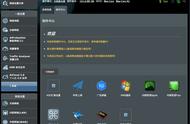IT之家编辑按:随着越来越多的网盘关停服务,对网友们的硬盘空间构成较大的压力,目前有IT之家热心网友来教大家搭建自己的私人网盘,大家不妨试一试,对于存储生活工作资料、小姐姐什么的很有帮助。
下面是IT之家网友胡适大佬给出的教程。温馨提示:文章需要大家填写的内容不包含引号(本教程仅适用于Windows平台的用户)。
1、首先打开ngrok网站(点此前往)这个网站,点击右上角的注册(已有账号的可直接登录)注册过程很简单,在这里不作介绍。
2、进入管理页面后,点击左边栏中的“隧道管理”,选择开通隧道,在这里我们选择“香港ngrok免费服务器”,点击“立即购买”按钮,在弹出来的提示中选择“确定”如图所示。

3、在开通页面,隧道协议选择"http",隧道名称随便写,前置域名可以根据个人喜好选择,但不要与其他人重复,本地端口我们填写"127.0.0.1:8000“。http验证用户名和密码可以根据个人喜好选择。大家可以看下IT之家网友是这样写的。然后点击“确定添加”接着点击”确定开通“,然后就成功添加了一条隧道。(注意不要泄露隧道id。)

4、接下来,我们继续注册一个账号,这里也不做介绍,(免费用户只能注册一条http隧道),登录账号,依然是原来的方法,开通一条隧道,这里不做介绍了,如图(这次的端口号是8082,)

5、安装seafile。安装地址:点此前往,拉下找到Windows服务器端,点击那个版本号,现在是6.0.7,以后可能会变,然后下载。下载完毕后,你会发现他是个压缩包,解压它。
6、先不要打开它,我们继续下载python2.7.11(其他版本不知道有没有问题),下载下来后,然后安装。
下载地址:点此前往
7、安装过程这里就不细说了,有一点要注意的是,在安装到如下图所示的界面后: